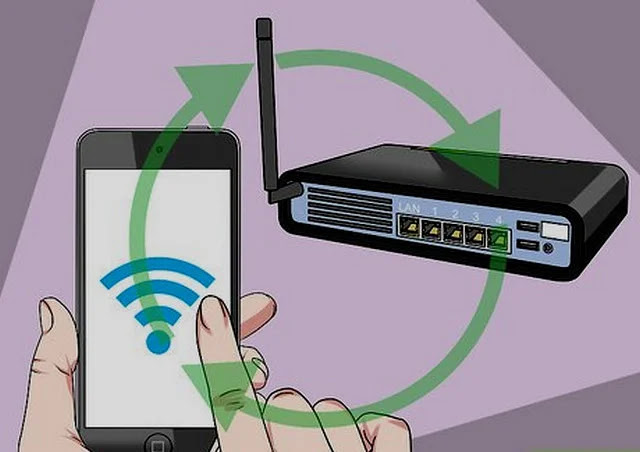Mewngofnodi i'r llwybrydd: Sut i gyrchu a newid gosodiadau
Mae'n hawdd newid y gosodiad yn eich llwybrydd. Rydyn ni'n esbonio gam wrth gam sut i gysylltu ag ef mewn porwr gwe, mewngofnodi a chyrchu'r opsiynau rydych chi am eu haddasu.
Os ydych chi am newid eich cyfrinair Wi-Fi cartref, enw rhwydwaith, neu unrhyw osodiad arall, bydd angen i chi fewngofnodi i'ch llwybrydd.
Ac i wneud hynny, mae angen i chi wybod ei gyfeiriad IP. Gallwch ddod o hyd i hyn gan ddefnyddio'r offeryn ipconfig yn Windows y byddwn yn ei egluro isod. Gallwch hefyd ddarganfod ei gyfeiriad IP ar eich ffôn trwy edrych ar y manylion Wi-Fi a fydd, unwaith eto, yn dangos i chi sut i wneud isod.
Ar ben hynny, yn sicr bydd angen cyfrinair gweinyddol y llwybrydd arnoch chi. Mae hwn wedi'i argraffu ar y mwyafrif o lwybryddion ar label neu hyd yn oed gerdyn symudadwy er hwylustod.
Os yw rhywun eisoes wedi newid cyfrinair y llwybrydd diofyn, bydd angen i chi ofyn iddynt wneud hynny, neu ailosod y llwybrydd i osodiadau ffatri.
Os na allwch gael mynediad i'ch llwybrydd trwy Wi-Fi am ryw reswm, cysylltwch gebl Ethernet rhwng y llwybrydd a chyfrifiadur neu liniadur.
Dewch o hyd i gyfeiriad IP eich llwybrydd yn Windows
Yn gyntaf, agorwch Command Prompt trwy deipio “command” yn y blwch chwilio dewislen Start a dewis Command Prompt.
Neu gwasgwch yr allwedd Windows ar eich bysellfwrdd ar yr un pryd ag “R” ac yna teipiwch “cmd” a tharo Enter.
Yn y ffenestr newydd sy'n agor, teipiwch ipconfig a tharo Enter. Fe welwch restr o addaswyr rhwydwaith yn eich cyfrifiadur.
Chwiliwch y wybodaeth i ddod o hyd i'r rhif wrth ymyl y giât rithwir. Efallai bod gennych chi fwy nag un addasydd, ond dim ond un addasydd ddylai gael ei gysylltu â'ch llwybrydd, felly dim ond un addasydd fydd â llinyn o rifau.
Y rhifau hyn yw cyfeiriad IP eich llwybrydd.
Dewch o hyd i Cyfeiriad IP Router ar Android neu iPhone
Ar iOS, agorwch yr app Gosodiadau ac yna:
- Tap ar Wi-Fi
- Sicrhewch fod eich ffôn wedi'i gysylltu â rhwydwaith Wi-Fi y llwybrydd
- Pwyswch yr “i” ar ochr dde enw'r rhwydwaith
- Mae cyfeiriad IP eich llwybrydd yn ymddangos wrth ymyl "Router"
Yn Android, mae'r bwydlenni gosodiadau yn wahanol o ffôn i ffôn, ond ar ôl i chi ddod o hyd i'r gosodiadau Wi-Fi:
- Sicrhewch fod eich ffôn wedi'i gysylltu â rhwydwaith Wi-Fi y llwybrydd
- Cliciwch ar enw'r rhwydwaith
- Chwiliwch am "porth," "llwybrydd," neu unrhyw gofnod arall yn y rhestr.
Yn anffodus, nid yw rhai ffonau'n rhestru cyfeiriad IP y llwybrydd, felly bydd yn rhaid i chi ddefnyddio dyfais arall i ddod o hyd iddo. Unwaith eto, gallwch geisio chwilio am labeli ar y llwybrydd ei hun neu yn ei gyfeiriadur ar gyfer y cyfeiriad diofyn.
Mewngofnodi i'r llwybrydd
Gyda chyfeiriad IP y llwybrydd, agor porwr gwe a theipio'r rhif porth diofyn i'r bar cyfeiriad, yna pwyswch Enter. Peidiwch ag ychwanegu http: // cyn y cyfeiriad IP.
Mae cyfeiriadau IP llwybrydd cyffredin yn
- 192.168.0.1
- 192.168.1.254 (prif hybiau BT)
- 192.168.1.1
Mewn achosion prin, efallai y bydd angen i chi ychwanegu colon a rhif porthladd ar y diwedd (fel 192.168.0.1:443), ond ni fydd y mwyafrif o lwybryddion cartref.
Nawr dylech chi weld y sgrin fewngofnodi ar gyfer eich llwybrydd.
Mae'n debygol y gofynnir ichi nodi cyfrinair y gweinyddwr i wneud unrhyw newidiadau i osodiadau'r llwybrydd. Dylai hwn gael ei argraffu ar y llwybrydd, ond os byddwch chi'n ei newid, nodwch y cyfrinair hwn yn lle (neu, os nad ydych chi'n ei wybod, bydd yn rhaid i chi ailosod pob gosodiad - gweler isod am gyfarwyddiadau).
Os nad oes gennych y cyfrinair, bydd angen i chi ailosod y llwybrydd i osodiadau ffatri trwy ddilyn cyfarwyddiadau'r gwneuthurwr. (Rydyn ni'n darparu cyfarwyddiadau cyffredinol isod.)
Ydych chi'n cael problemau wrth gyrchu'r sgrin mewngofnodi? Darllen ymlaen…
Awgrymiadau Datrys Problemau
Os na welwch y sgrin mewngofnodi, gallai hynny fod oherwydd bod cyfeiriad IP y porth wedi'i nodi â llaw o dan y gosodiadau addasydd rhwydwaith.
I wirio, agorwch Banel Rheoli Windows (nid yr app Gosodiadau newydd) a chwiliwch am “Network.” Cliciwch Gweld cysylltiadau rhwydwaith o dan Network and Sharing Center.
De-gliciwch ar yr addasydd rydych chi'n ei ddefnyddio i gysylltu â'r Rhyngrwyd (fel arfer Di-wifr neu Ethernet ar gyfer cyfrifiadur personol) a dewis Properties.
Yna sgroliwch i lawr y rhestr i ddod o hyd i Fersiwn Protocol Rhyngrwyd 4. Cliciwch arni ac yna cliciwch ar y botwm Properties.
Sicrhewch fod Cael cyfeiriad IP yn cael ei wirio'n awtomatig, a Sicrhewch gyfeiriad gweinydd DNS yn awtomatig.
Nawr ailadroddwch y camau blaenorol i weld a oedd hyn yn datrys y broblem.
Ailosod enw defnyddiwr a chyfrinair eich llwybrydd
Os gwnaethoch anghofio eich enw defnyddiwr a'ch cyfrinair llwybrydd, bydd angen i chi eu hailosod i osodiadau ffatri. Gwneir hyn fel arfer trwy wasgu botwm neu fewnosod clip papur neu pin yn y twll ailosod.
Nodyn: Cyn gwneud hyn, cofiwch y byddwch chi'n colli unrhyw leoliadau a wnaethoch ac efallai y bydd yn rhaid i chi ail-nodi'ch enw defnyddiwr band eang a'ch manylion os nad oes gennych gefn wrth gefn. Fodd bynnag, nid yw'n fargen fawr os oes gennych y manylion hyn wrth law.
Gwiriwch eich llawlyfr am ba mor hir y bydd yn ei gymryd i ddal y botwm er mwyn ei ailosod. Rhaid i'r llwybrydd gael ei blygio i mewn a'i droi ymlaen er mwyn i hyn weithio.
Ar ôl ailosod eich llwybrydd, gallwch ddilyn y camau blaenorol i gysylltu â rhyngwyneb rheoli'r llwybrydd.
Os mai'r rheswm dros gyrchu gosodiadau eich llwybrydd yw ffurfweddu Wi-Fi, gallwch wneud hynny nawr. Mae'n werth newid yr enw Wi-Fi I enw cofiadwy, ond mae'n bwysig gosod cyfrinair.
Os yn bosibl, dewiswch ddiogelwch WPA2 neu WPA3 yn lle WEP.
Tra'ch bod chi arno, newidiwch y cyfrinair ar gyfer rhyngwyneb eich llwybrydd i atal unrhyw un arall rhag cyrchu gosodiadau eich llwybrydd.
Gludwch sticer ar y llwybrydd fel nad ydych chi'n anghofio'r cyfeiriad IP, cyfrinair Wi-Fi, enw defnyddiwr a chyfrinair ar gyfer y llwybrydd.
Gwiriadau ychwanegol
Os ydych chi'n dal i fethu â chysylltu â'ch llwybrydd, gwnewch yn siŵr eich bod yn analluogi unrhyw waliau tân meddalwedd. Gall y rhain fod yn rhan o'ch meddalwedd gwrthfeirws neu ddiogelwch rhyngrwyd, neu ap annibynnol fel ZoneAlarm.
Analluoga ef dros dro i weld a yw'n achosi'r broblem. Ni ddylai wal dân adeiledig Windows achosi problem.
Gwiriwch hefyd am feddalwedd arall fel apiau rheoli rhieni a allai eich atal rhag cyrchu gwefannau penodol - dim ond gwefan yw rhyngwyneb gosodiadau'r llwybrydd.
Efallai y bydd gosodiadau yn eich porwr gwe hefyd sy'n achosi problem, felly rhowch gynnig ar borwr gwahanol i gael gwared ar y broblem hon.
Sut i ddod o hyd i'r sianel Wi-Fi orau ar gyfer eich llwybrydd
Sut i rannu cyfrinair WiFi o iPhone i Android
Sut i ddarganfod pwy sydd wedi'i gysylltu â'r llwybrydd
Sut i ddarganfod ip y llwybrydd neu'r modem o'r tu mewn i'r cyfrifiadur neu'r ffôn